Bing 통합 메뉴를 시작하다 Windows 11 및 10은 빠른 검색을 위한 편리한 기능이 될 수 있지만 모든 사람이 유용하다고 생각하는 것은 아닙니다. 다른 검색 엔진을 선호하거나 단순히 시작 메뉴를 정리하고 싶은 사용자라면 이 가이드가 적합합니다. 다음은 Windows 10 및 11의 시작에서 Bing을 제거하는 방법입니다.
시작에서 Bing을 제거하는 이유는 무엇입니까?
Windows 10 및 11의 시작 메뉴에서 Bing을 제거하는 것은 보다 능률적이고 개인화된 컴퓨팅 경험을 원하는 사용자에게 선호될 수 있습니다. 시작 메뉴의 Bing 통합을 통해 웹 검색 결과가 로컬 파일 검색과 함께 표시되어 일부 사용자가 불필요하거나 산만하다고 생각할 수 있습니다.
또한 주로 다른 검색 엔진을 사용하는 경우 혼란을 줄이고 가장 관련성이 높은 로컬 결과만 표시되도록 Bing을 비활성화하는 것이 좋습니다. 시작 메뉴에서 Bing을 비활성화해도 시스템에서 Bing이 완전히 제거되지는 않지만 개인의 기본 설정과 필요에 더 잘 맞도록 검색 환경을 조정합니다.
장점:
- 다른 검색 엔진에 대한 선호도: Google 또는 다른 검색 엔진 사용을 선호하는 경우 Bing을 제거하는 것이 좋습니다.
- 클리너 시작 메뉴: Bing을 제거하면 시작 메뉴가 깔끔해 보입니다.
- 개인 정보 보호 문제: 일부 사용자는 개인 정보 보호를 위해 운영 체제 내에서 검색 엔진의 통합을 제한하는 것을 선호합니다.
단점:
- 빠른 검색 기능 손실: Bing 통합을 통해 시작 메뉴에서 직접 빠른 웹 검색이 가능하며 제거하면 이 프로세스가 느려질 수 있습니다.
- 잠재적 복잡성: 기술에 정통하지 않은 사용자에게는 프로세스가 복잡해 보일 수 있습니다.
Windows 11 및 10의 시작에서 Bing을 제거하는 방법
부인 성명: 이 가이드에는 시스템 설정 변경이 포함되어 있으므로 주의해서 따라야 합니다. 항상 적절한 백업이 있는지 확인하고 전문 지원에 문의하거나 필요한 경우 공식 Microsoft 문서를 참조하십시오. 이 가이드를 따름으로써 발생할 수 있는 문제에 대해 저자와 이 블로그는 책임을 지지 않습니다.
윈도우 11의 경우:
1단계: 레지스트리 편집기 열기
- '승리 + R'을 누르십시오: 실행 대화 상자가 열립니다.
-
'regedit' 입력: 이 명령을 입력하고 'Enter'를 누르십시오.
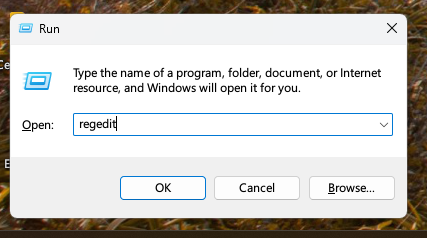
-
올바른 경로로 이동: 이동
HKEY_CURRENT_USER\Software\Microsoft\Windows\CurrentVersion\Search.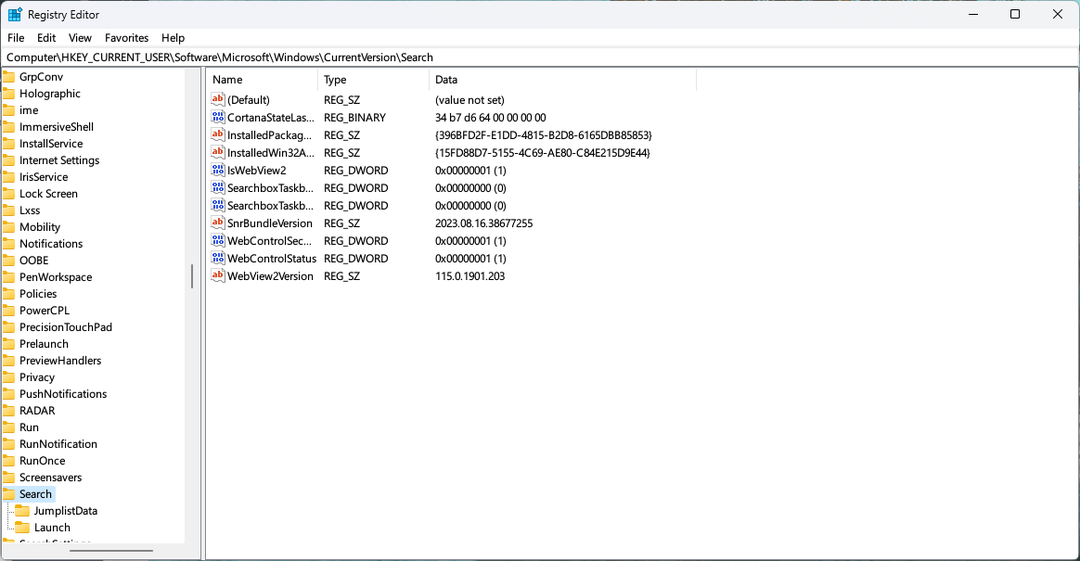
2단계: 레지스트리 수정
-
'검색'을 마우스 오른쪽 버튼으로 클릭: '새로 만들기' > 'DWORD(32비트) 값'을 선택합니다.
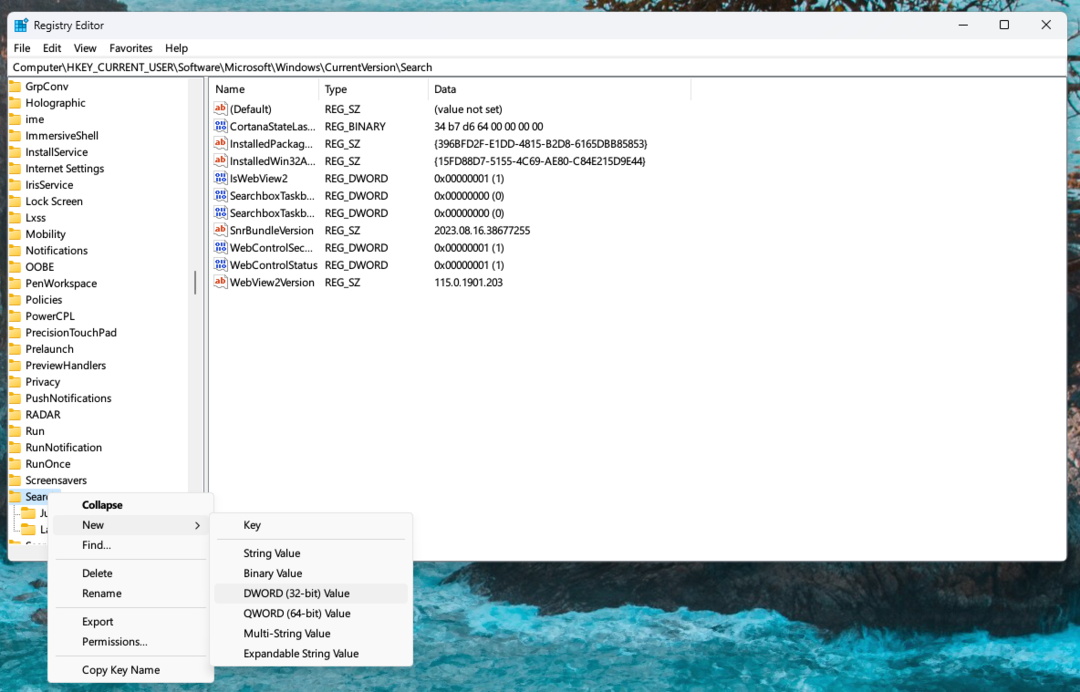
- 새 값 이름 지정: 이름을 붙이다 'BingSearch 사용'를 누르고 '입력하다.’
-
새 값을 두 번 클릭합니다.: '값 데이터'를 0으로 설정합니다.
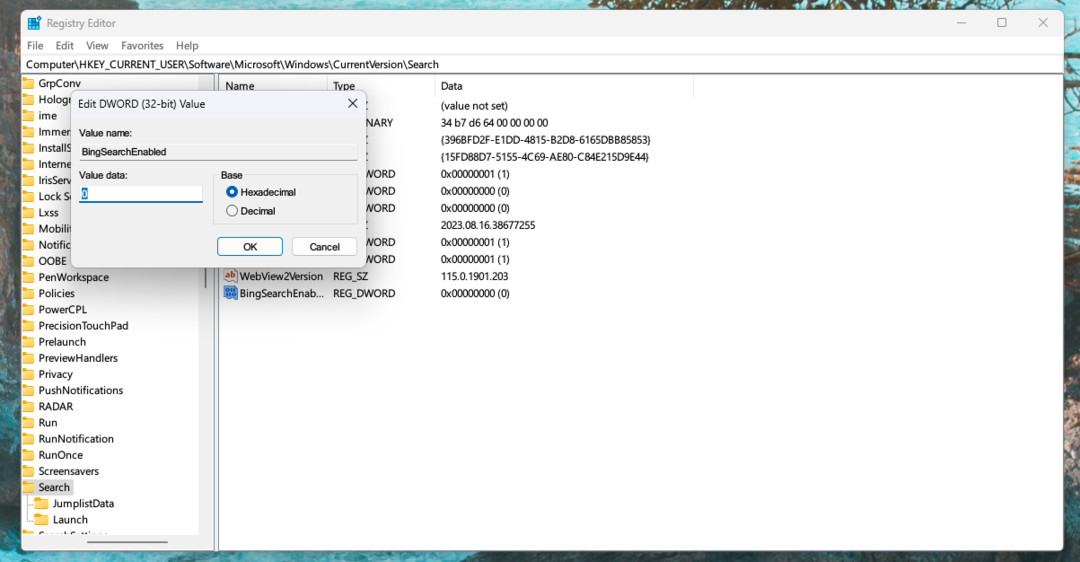
- 컴퓨터를 다시 시작하십시오: 변경 사항은 재시작 후 적용됩니다.
Windows 10의 시작에서 Bing을 제거하는 방법:
1단계: 그룹 정책 편집기 열기
- '승리 + R'을 누르십시오: 실행 대화 상자가 열립니다.
- 'gpedit.msc' 입력: 이 명령을 입력하고 'Enter'를 누르십시오.
-
올바른 경로로 이동: 이동
User Configuration > Administrative Templates > Start Menu and Taskbar.
2단계: 그룹 정책 수정
- '셸 바로 가기를 해결할 때 검색 기반 방법을 사용하지 마십시오'를 찾습니다.: 더블 클릭합니다.
- '사용'을 선택합니다.: '확인'을 클릭합니다.
- '해당 아이콘 그림을 찾기 위해 웹 서비스를 사용하지 마십시오'를 찾습니다.: 더블 클릭합니다.
- '사용'을 선택합니다.: '확인'을 클릭합니다.
- 컴퓨터를 다시 시작하십시오: 변경 사항은 재시작 후 적용됩니다.
결론
Windows 11 및 10의 시작 메뉴에서 Bing을 제거하는 것은 디지털 작업 공간을 사용자 지정하는 것과 같습니다. 시스템의 기능을 사용자의 기본 설정 및 요구 사항에 맞추는 것입니다.
이 프로세스는 개인화된 경험을 제공하지만 주의해서 처리해야 하는 시스템 설정 변경을 포함합니다. 귀하가 취하는 단계를 항상 이해하고 필요한 경우 주저하지 말고 전문적인 도움을 구하십시오.